Guide de l'adaptateur Salesforce
Remarque:L'adaptateur Salesforce n'est actuellement pas pris en charge dans les environnements Terminal Service ou Citrix.
Conditions préalables
- Accès à un compte administrateur pour Salesforce
- Le Go Integrator Client (version 3.0.12.18122 ou supérieure) installé et démarré
- Licence Go Integrator Client DB
Activation de l’API dans la configuration du client
Si votre client utilise la version 3.2.1 ou plus récente, vous devez maintenant effectuer une étape supplémentaire pour utiliser l’adaptateur Salesforce.
1. Cliquez avec le bouton droit sur l'icône Go Integrator du menu de la barre système, puis cliquez avec le bouton gauche sur l'option « Configuration » dans le menu qui apparaitra.
2. Sous Général, ouvrez l’API
3. Vérifiez que « Écouteur local Http(s) » est activé en cochant la case.
4. Appuyez sur « Ajouter un certificat SSL ».
5. Enregistrez la configuration.
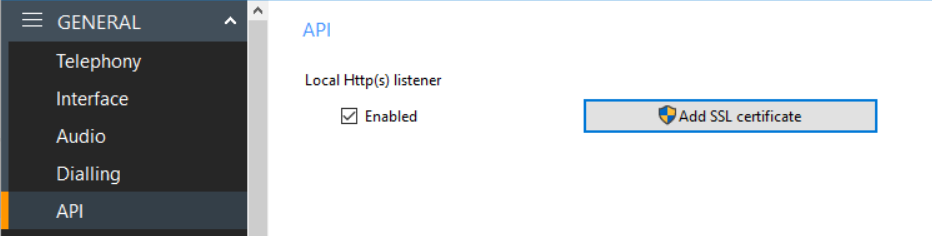
Activation de l’écouteur HTTp(s) local
L’écouteur local Http permet l’ouverture des ports 21047 et 21049 sur l’ordinateur local. Il s’agit d’une exigence incontournable si vous utilisez l’adaptateur Salesforce, l’intégration Zoho Phonebridge ou l’intégration d’enregistrement.
Activation du certificat SSL
Le certificat SSL ajoute un certificat auto-signé à l’ordinateur local qui active l’accès sécurisé par socket Web SSL. Il s’agit d’une exigence incontournable si vous utilisez l’adaptateur Salesforce, l’intégration Zoho Phonebridge ou l’intégration d’enregistrement.
Table des matières
Installation et configuration
- Étape 1:Télécharger la définition de l'adaptateur
- Étape 2:Importer la définition de l'adaptateur
- Étape 3:Gérer les utilisateurs du centre d'appels
- Étape 4:Gestionnaire d'application
- Fonctionnalité de configuration de recherche à résultats multiples
- Personnaliser une "Nouvelle" entité
- Définition des entités recherchées
- Dépannage
- Configuration optionnelle
Guide de l'utilisateur pour l'adaptateur Salesforce
FAQ
Annexes
Installation et configuration
Étape 1:Télécharger la définition de l'adaptateur
Allez sur le lien suivant pour télécharger et enregistrer le fichier de définition de l'adaptateur XML :Téléchargez l'adaptateur Go Integrator Salesforce.
Étape 2:Importer la définition de l'adaptateur
Connectez-vous à Salesforce en tant qu'administrateur, cliquez sur le rouage, puis sélectionnez « Configurer ».

Les menus de configuration seront alors affichés.
Rechercher des "centres d'appels". Une fois sur cette page, appuyez sur "Importer" et recherchez le fichier de définition XML de l’adaptateur, puis appuyez à nouveau sur "Importer".
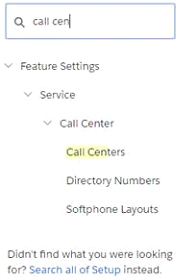
Étape 3:Gérer les utilisateurs du centre d'appels
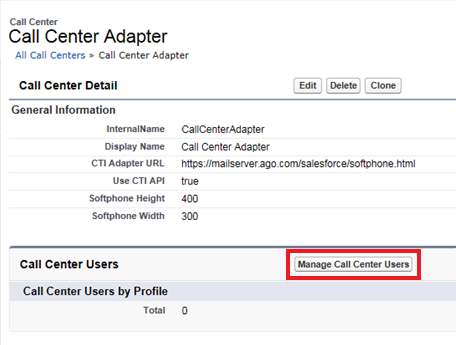
Une fois l'importation terminée, vous serez automatiquement redirigé vers l'écran Go Integrator Call Center Adapter montré ici. Cliquez sur le bouton « Manage Call Center Users ».
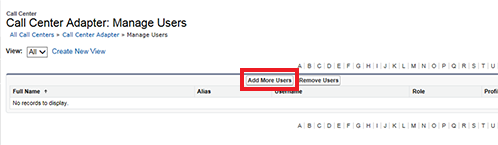
Dans l'écran Manage Users , cliquez sur le bouton "Add More Users" pour commencer à ajouter des utilisateurs à qui vous souhaitez donner accès à l'adaptateur.
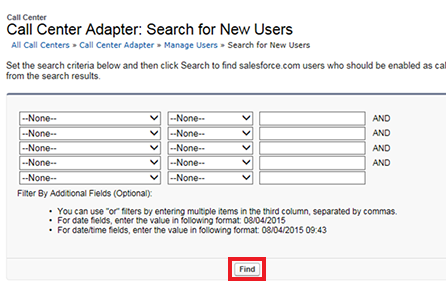
Utilisez les filtres de recherche pour localiser le ou les utilisateurs que vous souhaitez ajouter, ou laissez simplement les filtres vides, puis cliquez sur le bouton « Find ».
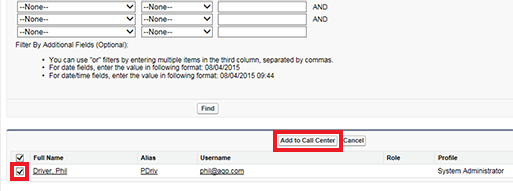
Cela révélera votre liste filtrée des utilisateurs. Comme indiqué ci-dessous, cochez le ou les 'utilisateurs que vous souhaitez ajouter, puis cliquez sur le bouton "Add to Call Center".
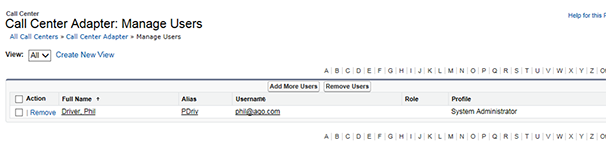
Lorsque vous revenez à l'écran Manage Users , vos utilisateurs sélectionnés seront répertoriés.
Étape 4:Gestionnaire d'application
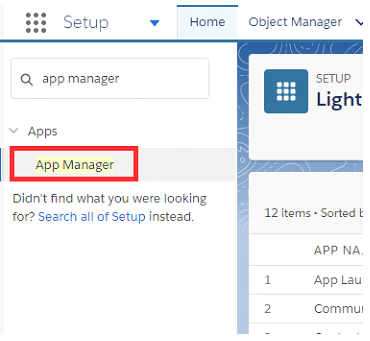
Ensuite, effectuez une nouvelle recherche dans le champ « Recherche rapide », cette fois pour « Gestionnaire d'application ».
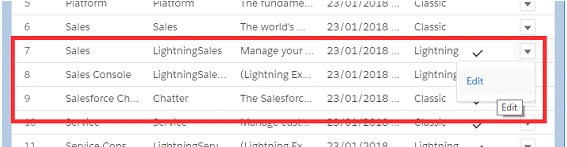
Une liste d'applications apparaitra. Sélectionnez une application possédant un type d'application « Lightning ». Appuyez sur le menu déroulant puis sur « modifier ».
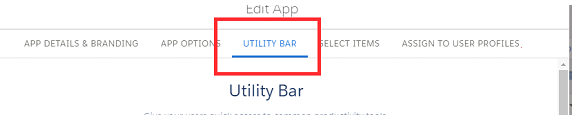
Sélectionnez « Utilitaire » dans le formulaire « Modifier l'application » qui apparait.
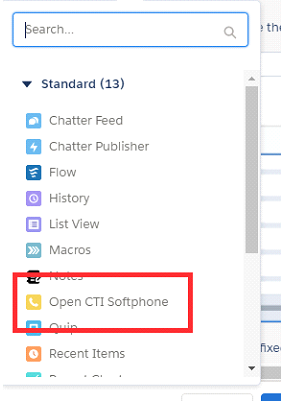
Sélectionnez "Ajouter" et choisissez "Ouvrir le softphone CTI" dans le menu déroulant.
La largeur / hauteur du panneau est définie automatiquement mais peut être modifiée si nécessaire. Pour ce faire, modifiez les détails dans le formulaire du sofphone CTI. Une fois que vous êtes satisfait avec les options, appuyez sur "enregistrer".
IMPORTANT:
- La visibilité est configurée par l'application Salesforce, vous devez donc l'ajouter à chaque application dans laquelle vous souhaitez qu'elle soit accessible.
- Assurez-vous que l'utilisateur soit affecté à l'adaptateur de centre Lightning, sinon il ne sera pas affiché dans sa barre d'outils.
- Vous devrez peut-être actualiser la page pour qu’elle s'affiche (en appuyant sur Ctrl F5)
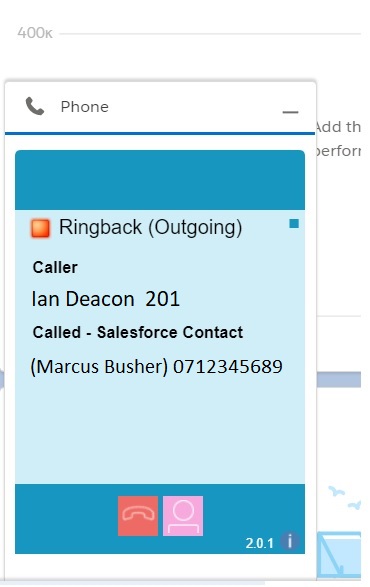
Statut de tableau de bord
Si l'utilisateur est en train d'exécuter Go Integrator et une licence DB valide, leur statut de Softphone affichera « Disponible » et il est prêt à travailler avec le Softphone.
Si l'utilisateur rencontre des problèmes de connexion, ou si leur client Go Integrator ne prend pas l'intégration Salesforce en charge, leur statut sera affiché comme "Not connected". Voir la section de dépannage pour obtenir de l'aide.
Fonctionnalité de configuration de recherche à résultats multiples
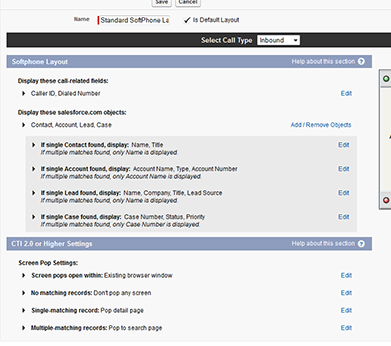
Pour que la recherche multiple fonctionne, l'administrateur doit activer un paramètre comme suit (voir capture d'écran).
- Allez à Customize - Call Centers - Softphone Layouts
- Éditez le Standard Softphone Layout
- Dans la section « Paramètres d'affichage de l'écran » - Enregistrements à correspondances multiples, appuyez sur Modifier
- Sélectionnez l'option "Afficher la page de recherche"
Personnaliser une "Nouvelle" entité
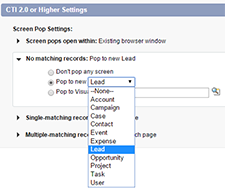
Si ce paramètre n'est pas configuré, le bouton "+" créera un nouveau prospect. S'il n'est pas configuré, soit « No matching records » est réglé sur « Don't pop any screen » ou « Pop to New » sur « –None— ».
La personnalisation du comportement du bouton "+" peut être effectuée en sélectionnant une autre entité dans la liste.
Remarque:Différentes configurations de Softphone peuvent être créées et attribuées pour chaque utilisateur ce qui permet la personnalisation du comportement pour chaque utilisateur. Ceci n'est pas couvert dans ce guide.
Dépannage
Si le statut du tableau de bord du Softphone affiche « Not Connected », vérifiez les points suivants :
- Vérifiez que le client Go Integrator de l'utilisateur est en cours d'exécution et est connecté à son compte hébergé
- Veuillez vérifier que votre client possède les prérequis pour l'adaptateur Salesforce
- Vérifiez que l'utilisateur dispose d'une licence DB valide qui lui est assignée, et qu'il a sélectionné « DB » comme le type de licence dans la configuration de leur client
Si le tableau de bord de Softphone n'apparait pas pour un utilisateur :
- Vérifiez que l'utilisateur est affecté pour utiliser le Go Integrator Salesforce (il doit être listé dans la page Manage Users comme indiqué à l'étape 3 ci-dessus)
Si plusieurs contacts sont trouvés et que le bouton de recherche ne fonctionne pas :
- Vous devriez consulter la section « Fonctionnalité de configuration de recherche à résultats multiples » ci-dessus
Configuration optionnelle
Inclure le fuseau horaire des utilisateurs dans le sujet de l'historique des appels
Installez cette classe apex Salesforce afin d'inclure le fuseau horaire des utilisateurs dans le sujet historique des appels, par exemple :
Appel entrant à 16:11:36 Europe / Londres de 07814256404 (Fred Bloggs)
Appel entrant à 16:14:28 Asie/Hong Kong 01202528735 (John Smith)
Appel entrant à 16:14:50 Asie/Hong Kong 01202528732 (Bournemouth)
Remarque:Si la classe apex n'est pas installée, le softphone fonctionnera normalement, mais le fuseau horaire ne sera pas affiché dans le sujet.
Pour installer la classe apex Salesforce
- Allez dans Setup -> Build -> Develop -> Apex Classes.
- Sélectionnez New Apex Class.
- Collez le code ci-dessous dans la zone d'édition et enregistrez.
global class GetCurrentUser{
webService static String getUserTimeZone() {
TimeZone tz = UserInfo.getTimeZone();
return tz.getDisplayName();
}
webService static String getUserId() {
return UserInfo.getUserId();
}
}
Modifier la longueur InternalNumbersDigits (version 1.0.1+)
Dans le cas où un site possède des numéros de poste internes dépassant 5 chiffres (par défaut), vous devez ajouter la méthode décrite ci-dessous à la classe Apex.
En ajoutant cette méthode, vous pouvez remplacer la valeur par défaut. Si la longueur du numéro de téléphone reçu pendant un évènement d'appel est inférieure ou égale à cette valeur, l'appel sera alors considéré comme un appel interne.
- Les appels internes ne sont jamais affectés à une entité associée (1.0.1)
- Les appels internes n'entrainent pas la recherche d'un contact dans le softphone Salesforce
Ajoutez ce qui suit au corps de la classe Apex.
webService static integer getInternalNumbersDigitsLength(){
}
Configuration de la recherche des entités
Lorsqu'un appel est passé ou reçu, vous pouvez personnaliser quelles entités sont recherchées en configurant la disposition du softphone comme indiqué ci-dessous.
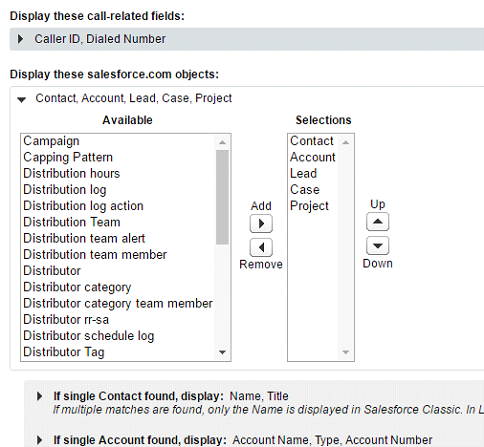
N.B.:Il existe des limitations en recherchant des cas par numéro de téléphone ; il s'agit d'une limitation liée à l'API Salesforce. Salesforce ne peut pas rechercher le contact associé pour un cas.
Si plusieurs entités correspondantes sont renvoyées depuis Salesforce, l'adaptateur suivra les paramètres configurés sous "Plusieurs enregistrements correspondants" dans la disposition du softphone, comme indiqué ci-dessous.
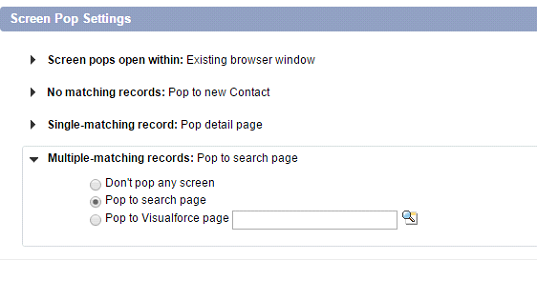
Guide de l'utilisateur pour l'adaptateur Salesforce
L'adaptateur Salesforce présente une fenêtre de contrôle d'appel intégrée pratique dans la fenêtre du navigateur Salesforce pour permettre une bonne intégration entre Salesforce et le combiné des utilisateurs.
Les utilisateurs peuvent interagir avec Salesforce pour passer ou répondre à des appels et pour ajouter de nouvelles entités ou afficher celles déjà existantes, tels que des prospects, contacts, etc. en utilisant le numéro de téléphone du correspondant. Les registres de l'historique des appels sont également inscrits pour les entités sélectionnées.
Principales caractéristiques
- Créez un nouvel enregistrement Salesforce (piste/compte/cas/etc.)
- Affichez un enregistrement Salesforce existant
- Appel en un clic (Click2Call)
- Inscrit un enregistrement d'appel contre pour une entité Salesforce
- Répond, met en pause et raccroche l'appel sans quitter Salesforce
Interface utilisateur
L'adaptateur fournit une interface utilisateur intégrée à la vue classique de Salesforce.
Lorsqu'un appel est reçu, l'adaptateur cherchera automatiquement dans tous les registres conservés dans Salesforce pour trouver le numéro passant l'appel. Selon ce qu'il trouve, trois possibilités existent :
Un:
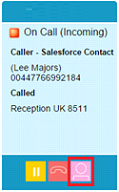
Le numéro de téléphone est trouvé une fois : le panneau téléphonique affiche un bouton d'affichage. Ce bouton permet à l' utilisateur d'ouvrir le registre trouvé.
Deux:
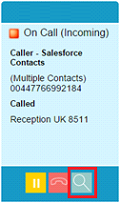
Plusieurs occurrences du numéro de téléphone sont trouvées : le panneau téléphonique affiche un bouton de recherche. Cliquer dessus affichera les résultats trouvés, ce qui permet à l'utilisateur de sélectionner manuellement le bon résultat.
Trois:

Le numéro de téléphone est introuvable:Le panneau téléphonique affiche le bouton « Nouveau ». Cliquer sur ce bouton créera et ouvrira une nouvelle entité avec une association avec le numéro du correspondant.
Répond, met en pause et raccroche l'appel sans quitter Salesforce
L'adaptateur propose des boutons pour les fonctions de contrôle d'appel Répondre, Mise en attente et Transfert depuis la page Salesforce.
Appel en un clic (Click2Call)
Appel en un clic permet de cliquer sur un numéro de téléphone dans Salesforce pour que votre téléphone de bureau compose ce numéro. L'adaptateur inclut également un champ de numérotation pratique permettant à l'utilisateur de composer un numéro personnalisé en entrant le numéro et en appuyant sur le bouton de numérotation.
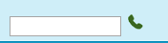
N.B.:Au cours de ces dernières années, de nouveaux numéroteurs de navigateur ont été introduits par des tiers. Si vous rencontrez des problèmes de numérotation, vous devez vous assurer qu'aucun module de numérotation n'est actif sur le navigateur.
Comportement de l'adaptateur
Inscrit un enregistrement d'appel contre pour une entité Salesforce
L'enregistrement de l'activité d'appel téléphonique est effectué en insérant une activité terminée dans Salesforce et, si possible, en associant l'activité à une entité Salesforce. Ce document utilise le terme « Enregistrement d'appel » pour décrire l'enregistrement d'activité créé dans Salesforce.
Quand un enregistrement d'appel est-il créé ?
Un enregistrement d'appel est créé lorsqu'un utilisateur utilisant l'adaptateur Salesforce raccroche ou transfère un appel téléphonique depuis le combiné surveillé par l'adaptateur.
Comment un enregistrement d'appel est-il associé à une entité Salesforce ?
L'association d'un appel à une entité est affectée par plusieurs situations. En effet, la seule possibilité de correspondance est d'utiliser le numéro de téléphone externe associé à l'appel actif. Dans Salesforce, un numéro peut apparaitre plus d'une fois, par exemple pour un contact, une entreprise ou même plusieurs fois dans différentes pistes. Cela signifie que la méthode d'enregistrement repose sur l'interaction de l'utilisateur pour améliorer et confirmer les associations d'entités.
Si une correspondance est trouvée, l'utilisateur peut accéder à l'entité et continuer à utiliser Salesforce comme il le ferait normalement. À la fin d'un appel, l'enregistrement d'appel sera enregistré et associé à la page ouverte actuelle. Ainsi, dans le cas où la première entité affichée n'était pas la correspondance préférée et que l'utilisateur accède ensuite à la correspondance correcte (compte par exemple), l'adaptateur utilisera la nouvelle entité comme correspondance préférée.
S'il n'y a qu'une seule correspondance pour le contact pour un appel entrant ou sortant, et qu'aucune interaction n'est effectuée (par exemple, pour afficher l'enregistrement du contact), l'enregistrement d'appel sera toujours associé à ce contact automatiquement.
S'il y a plus d'une correspondance, l'utilisateur doit sélectionner un contact auquel l'enregistrement d'appel doit être associé. Si l'utilisateur n'interagit pas en naviguant vers une entité dans Salesforce, un enregistrement d'appel sera toujours ajouté à la fin de l'appel, mais aucune association d'entités ne sera effectuée.
Les appels sortants sont traités de la même manière qu'un enregistrement correspondant unique. Par exemple, si Appel en un clic est utilisé depuis la page d'une entité, vous pouvez affirmer qu'il s'agit de la bonne entité avec laquelle associer l'enregistrement d'appel. Par conséquent, dans ce cas, si l'utilisateur termine l'appel sans interaction réelle, il sera associé à cette entité.
Impact du transfert d'un appel
En téléphonie, un appel est terminé lorsque l'utilisateur transfère ou raccroche l'appel actif sur son combiné. Ainsi, dans le scénario d'un transfert d'appel, il y aura au moins deux points d'achèvement d'appel, et plus d'un appel sera donc enregistré.
Numérotation manuelle
Et si vous ne composez pas ou n'utilisez pas Appel en un clic dans Salesforce, cela veut dire que vous effectuez manuellement un appel à partir du combiné. Si l'utilisateur est connecté à Salesforce et que l'adaptateur est connecté, le comportement sera le même que si vous utilisiez "Appel en un clic" à partir de Salesforce. Par exemple, si une seule entité de contact est trouvée, elle sera associée à l'entité. Et si plusieurs entités sont associées et qu'aucune interaction ne permet de sélectionner l'entité, elle ne sera pas associée. Cependant, si vous n'êtes pas connecté à Salesforce avec l'adaptateur activé, aucun enregistrement d'appel ne sera enregistré.
Appels internes et règles de numérotation
Les appels internes sont enregistrés, mais à partir de la version 1.0.1, ils ne sont pas associés à l’entité Salesforce. Ils seront affichés dans les rapports relatifs aux centres d'appels / appels. Déterminer si un appel est interne ou externe est régi par les paramètres du logiciel client que l'adaptateur utilise pour établir la connexion avec le système téléphonique (par défaut, chiffres ou est considéré comme un appel externe).
Rapport sur les enregistrements d'appels
Pour rapporter l'historique des appels, l'utilisateur doit créer un rapport Salesforce. Suivez les étapes fournies dans les annexes sur la création du rapport d'historique des appels.
L'appel étant enregistré sous la forme d'une activité Salesforce, nous sommes limités par les informations que nous pouvons stocker. (Voir les annexes concernant l'exemple d'enregistrement d'appel.)
Résumé du traitement de l'association des enregistrements d'appels
Ssortant
- L'Appel en un clic a la meilleure chance de trouver une association correcte car cette option utilise la page depuis laquelle la numérotation est effectuée.
- Si une correspondance unique est établie, cette entité est associée à l'enregistrement d'appel.
- Si vous appelez à partir de la page de liste, comme la page d'accueil, vous devez accéder à une entité pour que l'association correcte soit effectuée.
- Numérotation manuelle via la saisie de numéros - l'utilisateur doit composer à partir de l'écran d'accueil, pas à partir d'une page d'entités. Sans interaction, il ne sera associé à aucune entité, mais il sera associé un registre de contact si vous en avez un d'ouvert.
Entrant
- Si une correspondance unique est établie, cette entité est associée à l'enregistrement d'appel.
- Si plusieurs correspondances sont trouvées, alors, l'association sera déterminée en fonction de l'interaction de l'utilisateur lors de la sélection d'un contact.
- Si aucun résultat n'est trouvé et que l'utilisateur sélectionne un nouveau bouton, l'enregistrement d'appel est associé au nouvel enregistrement.
- Si aucun résultat n'est trouvé et que l'appel se termine sans sélectionner de nouveau bouton, aucune association n'est effectuée.
Transfert d'appels
- Plusieurs enregistrements d'appels sont créés pour chaque utilisateur gérant l'appel
- Les recherches ont lieu après un transfert - le deuxième utilisateur devra donc naviguer pour corriger le contact
Appels internes
- Sont enregistrés - à partir de la version 1.0.1, ils ne sont pas associés à une entité Salesforce autre que l'utilisateur - les appels internes suivent les règles de numérotation définies dans le client en termes de durée minimale et doivent commencer par
Composer à partir du combiné.
- Appel enregistré si Salesforce est ouvert et connecté, que le client est en cours d'exécution, que l'utilisateur possède une licence CRM et que l'adaptateur est actif sur une page Salesforce ouverte. Aucun adaptateur SF, aucun enregistrement enregistré. Veuillez noter que certaines pages Salesforce ne dispose pas d'une section Adaptateur, par exemple la page Rapport et la page Chatter.
FAQ
Je sais que j'ai appelé John Smith, mais il n'y a pas de journal d'appel. Quelles sont les raisons expliquant le fait qu'il n'y ait aucun enregistrement d'appel ?
Pour qu'un enregistrement d'appel soit enregistré, le client de bureau doit être en cours d'exécution et « Connecté » à l'appareil de l'utilisateur ET Salesforce l'adaptateur doit être actif, « Connecté » et recevoir des évènements. Si l'une de ces conditions n'est pas remplie, il est impossible d'enregistrer un appel.
Où puis-je voir un rapport de tous les appels pour mon département ?
Vous devrez ajouter un rapport Salesforce sur les activités. Suivez les instructions des annexes Création du rapport d’historique des appels.
Je n'ai jamais passé cet appel, d'où vient-il ?
Vérifiez si quelqu'un d'autre s'est connecté à votre compte Salesforce et si un adaptateur Salesforce est configuré. Cela génèrerait un enregistrement d'appel pour votre utilisateur lorsqu'un appel est effectué.
Pourquoi mon adaptateur indique-t-il "Non connecté" ?
Vérifiez que votre client est en cours d'exécution et possède une licence CRM / DB valide.
Je peux composer à partir de Salesforce mais mon adaptateur indique que je ne suis pas connecté, pourquoi ?
Appel en un clic est une fonctionnalité de base du logiciel client. Le numéroteur peut utiliser un module ou une extension de navigateur. En d'autres termes, vous pouvez configurer l'appel en un clic dans n'importe quel navigateur, même si vous possédez une licence CLIENT. Il est donc possible que vous ayez activé cette fonction par une autre méthode et que celle-ci n’utilise pas réellement l’adaptateur pour faciliter l'appel en un clic.
Pourquoi l'appel initial apparait-il dans l'adaptateur en tant que nom de contact valide, avant qu'il indique qu'il est introuvable ?
Si vous avez configuré une autre intégration CRM dans le client, par exemple Outlook, l'évènement reçu peut avoir été agrémenté d'un contact trouvé dans un autre CRM et ajouté ces informations à l'évènement d'appel. Vous devez être conscient qu'il est possible de configurer d'autres CRM avec l'adaptateur SF.
Annexes
Exemples d'enregistrement d'appel
Un enregistrement d'appel est une activité et comprend les champs suivants
Assigné à: Utilisateur Salesforce impliqué dans l'appel
Description: champ de texte décrivant l'appel au format:
par exemple Appel sortant à 13:09:36 heure de Greenwich à 07814256404 (David Teague)
Durée: secondes
Date: Date de l'appel
Priorité: Normal - ceci est défini par Salesforce
Statut: L'adaptateur définit la tâche comme terminée
Tâche: Coché comme terminé ci-dessus
Entité associée: une ou plusieurs entités] En associant l'activité et l'entité, l'appel est visible dans un panneau Historique des activités des entités
Création d'un rapport d'historique des appels
Dans Salesforce, accédez à l’onglet Rapports et sélectionnez Nouveau rapport.
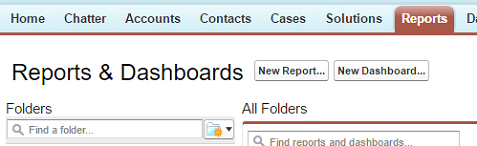
Sélectionnez un rapport d'activités et de tâches et sélectionnez "Créer"
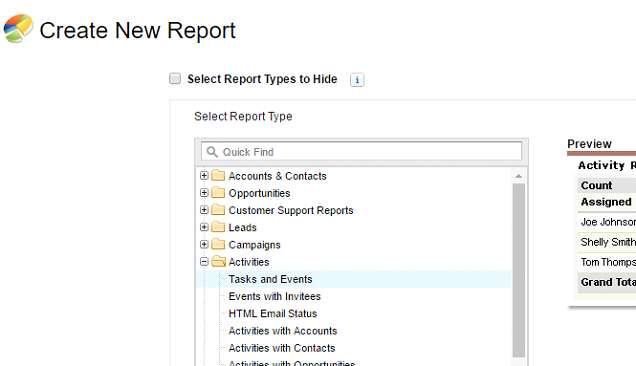
Vous serez amené à une page de personnalisation - sélectionnez Enregistrer
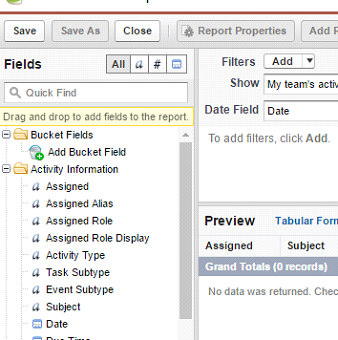
Nommez le rapport et spécifiez sa visibilité / son dossier de rapports.
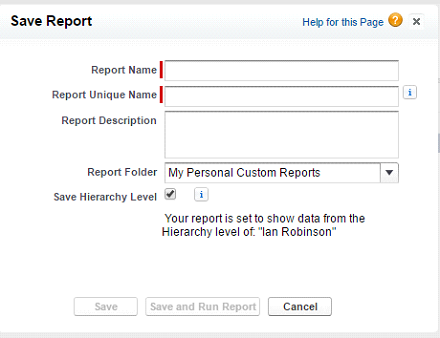
Vous avez créé un rapport d'appel.
Pour améliorer le rapport, nous vous suggérons d'ajouter la durée et l'heure du début de l'appel.

 Report this page
Report this page